怎么使用NTFS压缩分区
时间:2019-03-17
在我们日常使用电脑时,应该有很多用户想要压缩自己的分区中的文件,这时就可以使用NTFS来压缩分区,下面小编就为大家带来使用NTFS压缩分区的方法教学,感兴趣的小伙伴快来看看吧。
使用NTFS压缩分区的方法教学:
NTFS压缩可以对整个磁盘分区进行压缩,压缩后,后续存入该盘的所有文件均会被压缩。
第一步,对所需压缩的磁盘点击右键,点击属性:
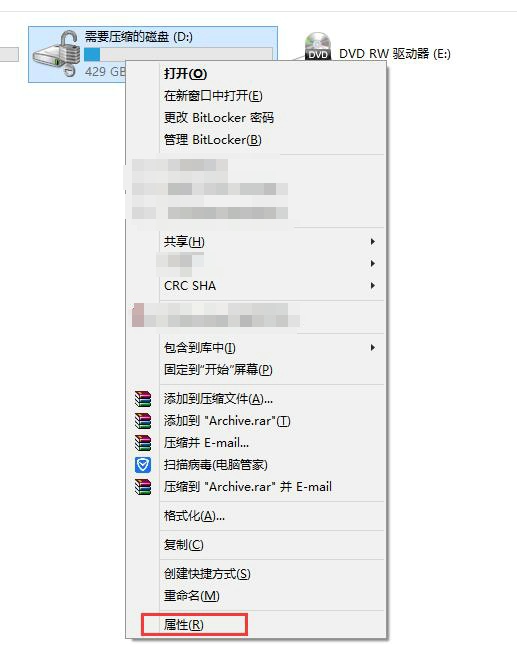
第二步,在属性的“常规”中勾选压缩此驱动器以节约磁盘空间,并点击确定:
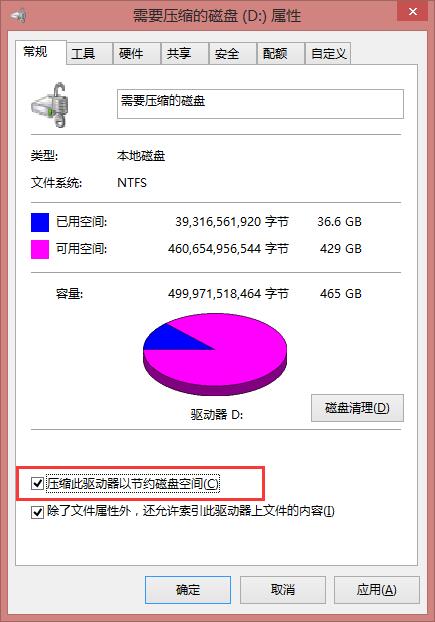
第三步,此时会弹出确认属性更改的选项,选择将更改应用于驱动器,子文件夹和文件:
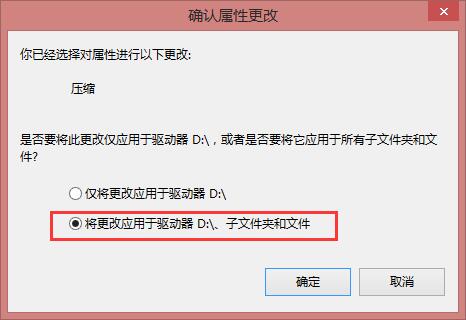
第四步,此时会提示需要管理员身份,点击继续即可:
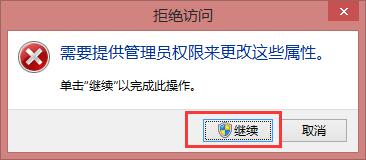
第五步,此时会需要大量时间应用该属性,建议用户选择一个充裕的时间来进行此次操作。

属性全部应用完毕后,该磁盘内的文件夹及文件,显示的名字均为蓝色。
以上就是小编为大家带来的使用NTFS压缩分区的方法教学,希望能对您有所帮助,更多相关教程请关注酷下载!
|
Windows常见问题汇总 |
||||
| 设置自动关机 | 我的电脑图标 | 蓝屏怎么办 | 黑屏怎么办 | |
| 开机密码 | 任务管理器 | 内存占用过高 | 文件被占用 | |
| 打不出字 | 电脑死机 | 开不了机 | 怎么进入bios | |
| 选择性粘贴 | 快捷复制粘贴 |
加密文件夹 |
提高开机速度 |
|
| 恢复回收站 | 查看电脑配置 | Fn用法 |
电脑卡顿 |
|
| hosts文件 |
远程唤醒开机 |
定时开机 | 任务栏设置 | |
| 管理员权限 | 远程连接 | 扫描仪怎么用 | 显示器模糊 | |












